作者:乔山办公网日期:
返回目录:excel表格制作
各位小伙伴们,大家好啊,今天给大家说说高级筛选有关的内容。
看数据源:
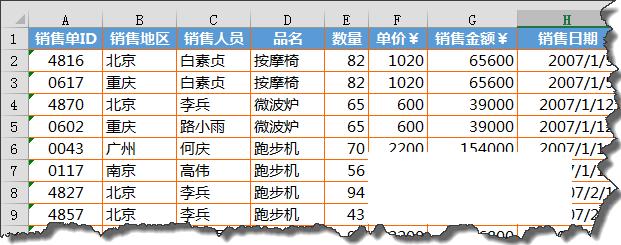
来看第一个要求:
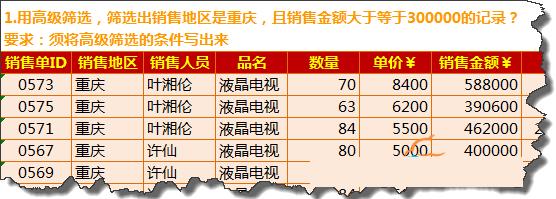
这里的两个筛选条件是“条件1并且条件2”,来看一下高级筛选的实现步骤:
在K1:L2按下图填写内容:
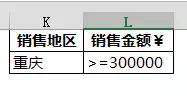
然后单击数据区域任意单元格,依次点击【数据】【高级】,按下图所示设置。
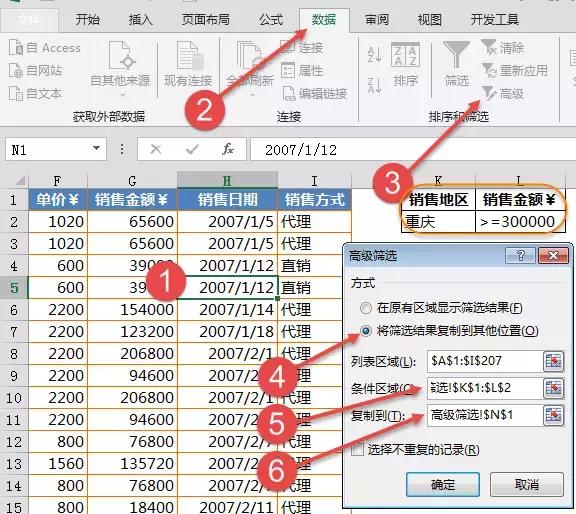
再看第二个要求:
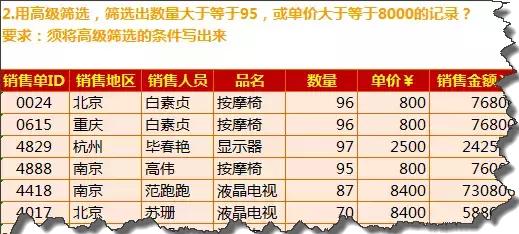
这里的两个筛选条件是“条件1或者条件2”,来看一下高级筛选的实现步骤:
在K1:L2按下图填写内容:
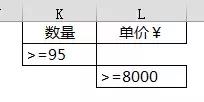
高级筛选的步骤和相同,只需要修改一下条件区域的单元格范围即可。
小伙伴们看出规律来了吗?
要求筛选条件是“并且”关系,也就是两个条件要同时满足的,筛选条件要写在同一行内。
要求筛选条件是“或者”关系,也就是两个条件要满足其一的,筛选条件要写在不同行内。
End.
来源:Excel之家ExcelHome
运行人员:中国统计网小编
中国统计网,是国内最早的大数据学习网站
//www.itongji.cn